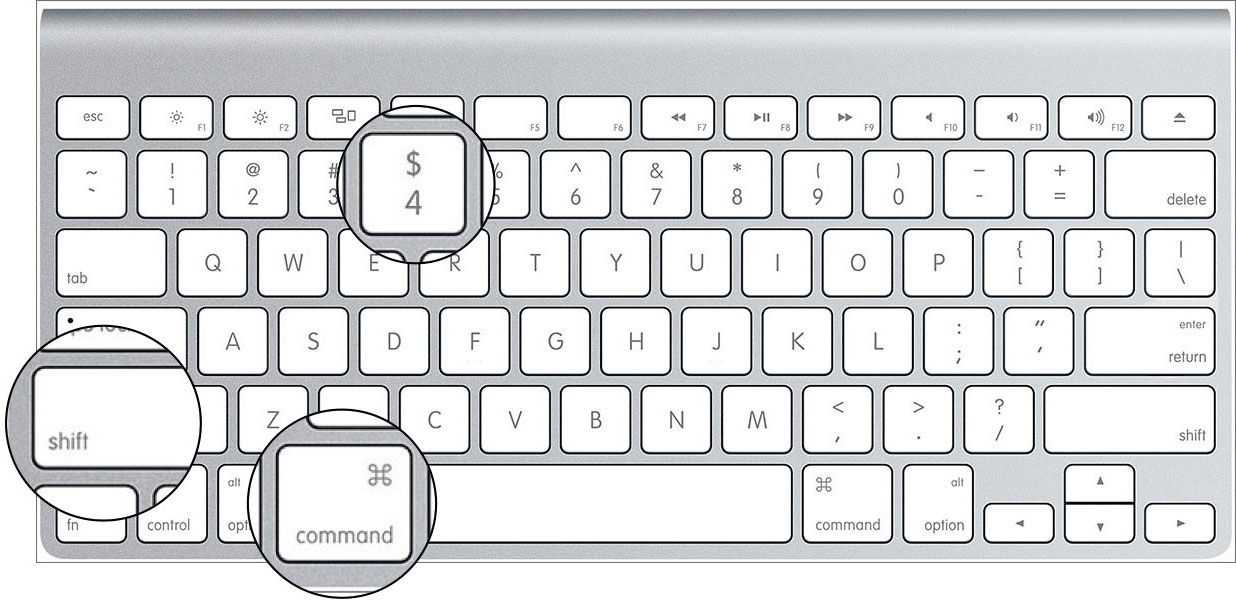Сочетания клавиш Mac — Служба поддержки Apple (RU)
Нажатие определенных сочетаний клавиш позволяет выполнять операции, для которых обычно необходима мышь, трекпад или другие устройства ввода.
Для использования сочетания клавиш нажмите и удерживайте одну или более клавиш модификации, а затем нажмите последнюю клавишу сочетания. Например, чтобы использовать сочетание Command-C (копировать), нажмите и удерживайте клавишу Command, затем клавишу C, затем отпустите обе клавиши. В меню и на клавиатурах Mac часто используются символы для определенных клавиш, в том числе для клавиш модификации:
- Command (или Cmd) ⌘
- Shift ⇧
- Option (или Alt) ⌥
- Control (или Ctrl) ⌃
- Caps Lock ⇪
- Fn
На клавиатурах, предназначенных для компьютеров с ОС Windows, используйте клавишу Alt вместо Option и клавишу с логотипом Windows вместо Command.
Определенные клавиши на некоторых клавиатурах Apple имеют специальные символы и функции: яркость дисплея , яркость клавиатуры и другие.
Сочетания клавиш для копирования, вставки и других часто используемых операций
- Command-X: вырезание выделенного объекта и его копирование в буфер обмена.
- Command-C: копирование выделенного объекта в буфер обмена. Это сочетание клавиш также работает для файлов в Finder.
- Command-V: вставка содержимого буфера обмена в текущий документ или приложение. Это сочетание клавиш также работает для файлов в Finder.
- Command-Z: отмена предыдущей команды. Отмену также можно обратить, нажав клавиши Command-Shift-Z для повтора отмененной команды. В некоторых приложениях можно отменять и повторять несколько последних команд.
- Command-A: выбор всех объектов.

- Command-F: поиск объектов в документе или открытие окна Find.
- Command-G (Повторить поиск): поиск следующего вхождения ранее найденного объекта. Чтобы найти предыдущее вхождение, нажмите клавиши Shift-Command-G.
- Command-H: скрытие окна активного приложения. Чтобы оставить открытым окно активного приложения, но скрыть все остальные, нажмите клавиши Option-Command-H.
- Command-M: свертывание активного окна в значок на панели Dock. Чтобы свернуть все окна активного приложения, нажмите клавиши Option-Command-M.
- Command-O: открытие выделенного объекта или вызов диалогового окна, позволяющего выбрать файл для открытия.
- Command-P: печать текущего документа.
- Command-S: сохранение текущего документа.
- Command-T
- Command-W: закрытие активного окна.
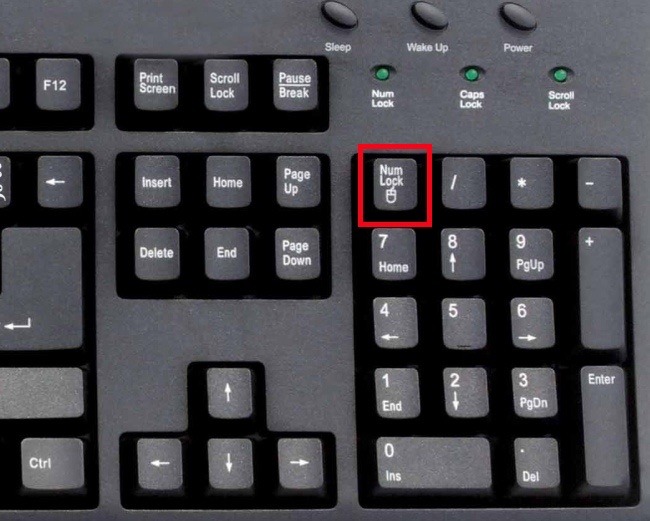 Чтобы закрыть все окна приложения, нажмите клавиши Option-Command-W.
Чтобы закрыть все окна приложения, нажмите клавиши Option-Command-W. - Option-Command-Esc: принудительное завершение работы приложения.
- Command-Пробел: отображение или скрытие поля поиска Spotlight. Чтобы выполнить поиск Spotlight в окне Finder, нажмите клавиши Command-Option-Пробел. (Если вы используете несколько источников ввода для набора текста на разных языках, эти сочетания клавиш меняют источники ввода вместо вызова Spotlight. Узнайте, как изменить совпадающее сочетание клавиш.)
- Control-Command-Пробел: отображение панели «Символы», на которой можно выбирать эмодзи и другие символы.
- Control-Command-F: переход в полноэкранный режим (если поддерживается приложением).
- Пробел: использование быстрого просмотра для выделенного объекта.
- Command-Tab: переключение на следующее недавно использованное приложение среди открытых приложений.
- Command-Гравис (`): переключение между окнами используемого приложения.
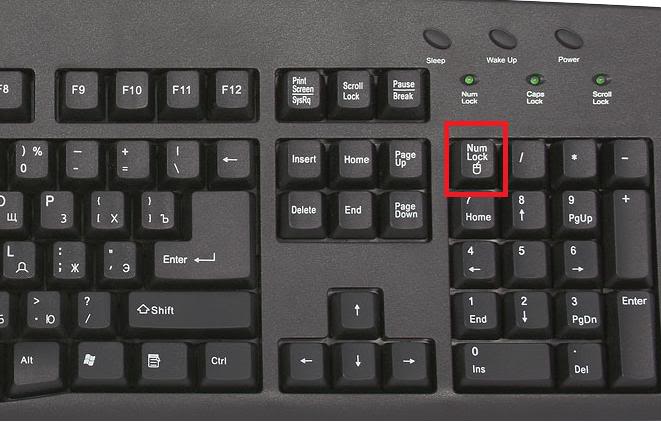 (Символ на второй клавише зависит от клавиатуры. Как правило, эта клавиша находится над клавишей Tab слева от цифры 1.)
(Символ на второй клавише зависит от клавиатуры. Как правило, эта клавиша находится над клавишей Tab слева от цифры 1.) - Shift-Command-5: создание снимка или записи экрана в macOS Mojave или более поздней версии. Для создания снимков экрана также можно использовать сочетание клавиш Shift-Command-3 или Shift-Command-4. Узнайте больше о снимках экрана.
- Shift-Command-N: создание новой папки в Finder.
- Command-Запятая (,): открытие окна настроек активного приложения.
Сочетания клавиш для перехода в режим сна, выхода из системы и выключения
- Кнопка питания: нажмите, чтобы включить компьютер Mac или вывести его из режима сна. Нажмите и удерживайте в течение 1,5 секунды, чтобы перевести компьютер Mac в режим сна*. Продолжайте удерживать кнопку для выключения Mac.

- Option-Command-Кнопка питания* или Option-Command-Клавиша извлечения диска : перевод компьютера Mac в режим сна.
- Control-Shift-Кнопка питания* или Control-Shift-Клавиша извлечения диска : перевод дисплеев в режим сна.
- Control-Кнопка питания* или Control-Клавиша извлечения диска : вызов диалогового окна для выбора между перезапуском, переводом в режим сна и выключением компьютера.
- Control-Command-Кнопка питания*: принудительный перезапуск компьютера Mac без запроса на сохранение открытых и несохраненных документов.
- Control-Command-Клавиша извлечения диска : закрытие всех приложений и перезапуск компьютера Mac. Если в открытых документах имеются несохраненные изменения, появится запрос на их сохранение.
- Control-Option-Command-Кнопка питания* или Control-Option-Command-Клавиша извлечения диска : закрытие всех приложений и выключение компьютера Mac.
 Если в открытых документах имеются несохраненные изменения, появится запрос на их сохранение.
Если в открытых документах имеются несохраненные изменения, появится запрос на их сохранение. - Control-Command-Q: немедленная блокировка экрана.
- Shift-Command-Q: выход из учетной записи пользователя macOS. Будет запрошено подтверждение. Для немедленного выхода без подтверждения нажмите клавиши Option-Shift-Command-Q.
* Не относится к датчику Touch ID.
Сочетания клавиш Finder и системы
- Command-D: создание дубликатов выделенных файлов.
- Command-E: извлечение выбранного диска или тома.
- Command-F: запуск поиска Spotlight в окне Finder.
- Command-I: отображение окна свойств для выделенного файла.
- Command-R: (1) отображение первоначального файла для выбранного псевдонима в Finder. (2) В некоторых приложениях, например «Календарь» или Safari, сочетание используется для обновления или перезагрузки страницы.
 (3) В разделе «Обновление ПО» еще раз проверьте наличие обновлений программного обеспечения.
(3) В разделе «Обновление ПО» еще раз проверьте наличие обновлений программного обеспечения. - Shift-Command-C: открытие окна «Компьютер».
- Shift-Command-D: открытие папки рабочего стола.
- Shift-Command-F: открытие окна «Недавние» со списком файлов, которые недавно просматривались или редактировались.
- Shift-Command-G: открытие окна «Переход к папке».
- Shift-Command-H: открытие личной папки текущей учетной записи пользователя macOS.
- Shift-Command-I: открытие iCloud Drive.
- Shift-Command-K: открытие окна «Сеть».
- Option-Command-L: открытие папки «Загрузки».
- Shift-Command-N: создание новой папки.
- Shift-Command-O: открытие папки «Документы».
- Shift-Command-P: отображение или скрытие области предварительного просмотра в окнах Finder.

- Shift-Command-T: отображение или скрытие строки вкладок в окнах Finder.
- Control-Shift-Command-T: добавление выбранного объекта Finder на панель Dock (OS X Mavericks или более поздней версии).
- Shift-Command-U: открытие папки «Утилиты».
- Option-Command-D: отображение или скрытие панели Dock.
- Control-Command-T: добавление выбранного объекта на боковую панель (OS X Mavericks или более поздней версии).
- Option-Command-P: скрытие или отображение строки пути в окнах Finder.
- Option-Command-S: скрытие или отображение боковой панели в окнах Finder.
- Command-Косая черта (/): скрытие или отображение строки состояния в окнах Finder.
- Command-J: «Показать параметры вида».
- Command-K: открытие окна «Подключение к серверу».
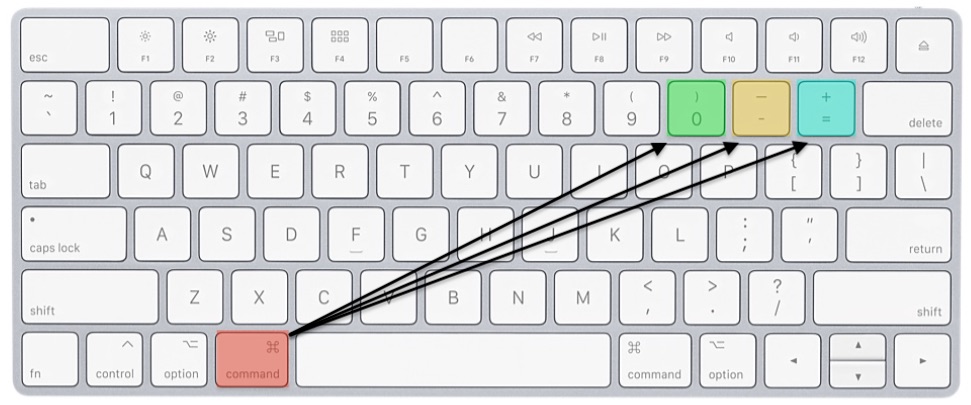
- Control-Command-A: создание псевдонима для выбранного объекта.
- Command-N: открытие нового окна Finder.
- Option-Command-N: создание новой смарт-папки.
- Command-T: отображение или скрытие панели вкладок, когда в текущем окне Finder открыта одна вкладка.
- Option-Command-T: отображение или скрытие панели инструментов, когда в текущем окне Finder открыта одна вкладка.
- Option-Command-V: перемещение файлов, находящихся в буфере обмена, из исходного местоположения в текущее.
- Command-Y: предварительный просмотр выделенных файлов с помощью функции «Быстрый просмотр».
- Option-Command-Y: просмотр слайд-шоу «Быстрый просмотр» для выделенных файлов.
- Command-1
- Command-2: просмотр объектов в окне Finder в виде списка.

- Command-3: просмотр объектов в окне Finder в виде столбцов.
- Command-4: просмотр объектов в окне Finder в виде галереи.
- Command-Левая квадратная скобка ([): переход к предыдущей папке.
- Command-Правая квадратная скобка (]): переход к следующей папке.
- Command-Стрелка вверх: открытие папки, содержащей текущую папку.
- Command-Control-Стрелка вверх: открытие папки, содержащей текущую папку, в новом окне.
- Command-Стрелка вниз: открытие выделенного объекта.
- Стрелка вправо: открытие выделенной папки. Работает только при отображении объектов списком.
- Стрелка вниз: закрытие выделенной папки. Работает только при отображении объектов списком.
- Command-Delete: перемещение выделенного объекта в корзину.
- Shift-Command-Delete: очистка корзины.

- Option-Shift-Command-Delete: очистка корзины без вывода диалогового окна подтверждения.
- Command-Уменьшение яркости: включение или выключение видеоповтора, когда компьютер Mac подключен к нескольким дисплеям.
- Option-Увеличение яркости: открытие окна настроек «Мониторы». Работает с любой из клавиш настройки яркости.
- Control-Увеличение яркости или Control-Уменьшение яркости: изменение яркости внешнего дисплея (если поддерживается дисплеем).
- Option-Shift-Увеличение яркости или Option-Shift-Уменьшение яркости: регулирование яркости дисплея с меньшим шагом. Добавление клавиши Control к этому сочетанию клавиш позволяет регулировать яркость внешнего дисплея (если поддерживается дисплеем).
- Option-Mission Control: открытие окна настроек Mission Control.
- Command-Mission Control: отображение рабочего стола.

- Control-Стрелка вниз: отображение всех окон активного приложения.
- Option-Увеличение громкости: открытие окна настроек «Звук». Работает с любой из клавиш настройки громкости.
- Option-Shift-Увеличение громкости или Option-Shift-Уменьшение громкости: регулировка громкости с меньшим шагом.
- Option-Увеличение яркости клавиатуры: открытие окна настроек «Клавиатура». Работает с любой из клавиш настройки яркости клавиатуры.
- Option-Shift-Увеличение яркости клавиатуры или Option-Shift-Уменьшение яркости клавиатуры: регулировка яркости клавиатуры с меньшим шагом.
- Двойной щелчок при нажатой клавише Option: открытие объекта в отдельном окне с закрытием исходного окна.
- Двойной щелчок при нажатой клавише Command: открытие папки на отдельной вкладке или в отдельном окне.
- Перетаскивание на другой том при нажатой клавише Command: перемещение перетаскиваемого объекта на другой том вместо копирования.

- Перетаскивание при нажатой клавише Option: копирование перетаскиваемого объекта. При перетаскивании объекта указатель меняется.
- Option-Command при перетаскивании: создание псевдонима перетаскиваемого элемента. При перетаскивании объекта указатель меняется.
- Нажатие треугольника раскрытия при удержании клавиши Option: открытие всех папок в выбранной папке. Работает только при отображении объектов списком.
- Нажатие заголовка окна при удержании клавиши Command: просмотр папок, содержащих текущую папку.
- Узнайте, как использовать клавиши Command и Shift для выбора нескольких объектов в Finder.
- Щелкните «Переход» в строке меню Finder, чтобы просмотреть сочетания клавиш для открытия множества часто используемых папок, таких как «Программы», «Документы», «Загрузки», «Утилиты» и «iCloud Drive».
Сочетания клавиш для документов
Назначение следующих сочетаний клавиш может различаться в зависимости от приложения.
- Command-B: применение полужирного начертания к выделенному тексту или включение/выключение использования полужирного шрифта.
- Command-I: применение курсивного начертания к выделенному тексту или включение/выключение использования курсива.
- Command-K: добавление веб-ссылки.
- Command-U: применение подчеркивания к выделенному тексту или включение/выключение использования подчеркивания.
- Command-T: отображение или скрытие окна «Шрифты».
- Command-D: выбор папки «Рабочий стол» в диалоговом окне открытия или сохранения файла.
- Control-Command-D: отображение или скрытие определения выделенного слова.
- Shift-Command-Двоеточие (:): открытие окна «Правописание и грамматика».
- Command-Точка с запятой (;): поиск неправильно написанных слов в документе.
- Option-Delete: удаление слова слева от точки вставки.

- Control-H: удаление символа слева от точки вставки. Или используйте клавишу Delete.
- Control-D: Удаление символа справа от точки вставки. Или используйте клавиши Fn-Delete.
- Fn-Delete: удаление вперед на клавиатурах, на которых отсутствует клавиша Forward Delete. Или используйте сочетание клавиш Control-D.
- Control-K: удаление текста между точкой вставки и концом строки или абзаца.
- Fn-Стрелка вверх (Page Up): прокрутка вверх на одну страницу.
- Fn-Стрелка вниз (Page Down): прокрутка вниз на одну страницу.
- Fn-Стрелка влево (Home): прокрутка к началу документа.
- Fn-Стрелка вправо (End): прокрутка к концу документа.
- Command-Стрелка вверх: перемещение точки вставки в начало документа.
- Command-Стрелка вниз: перемещение точки вставки в конец документа.
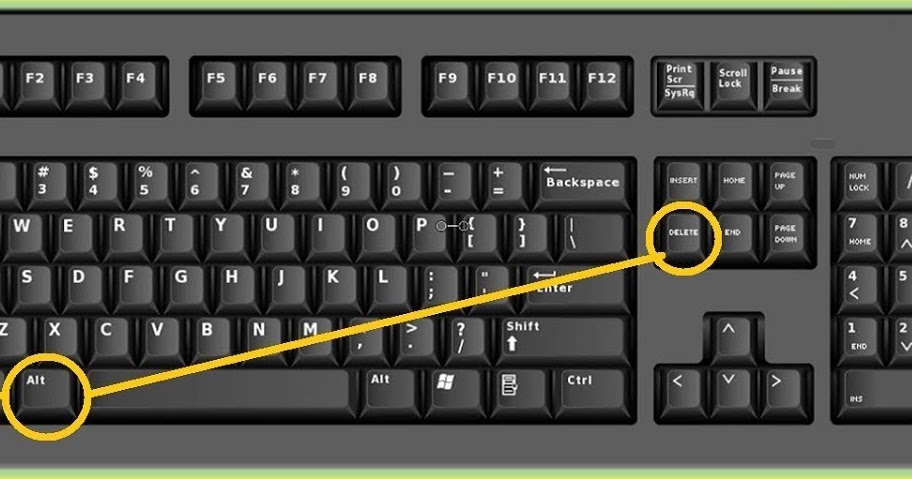
- Command-Стрелка влево: перемещение точки вставки в начало текущей строки.
- Command-Стрелка вправо: перемещение точки вставки в конец текущей строки.
- Option-Стрелка влево: перемещение точки вставки в начало предыдущего слова.
- Option-Стрелка вправо: перемещение точки вставки в конец предыдущего слова.
- Shift-Command-Стрелка вверх: выделение текста между точкой вставки и началом документа.
- Shift-Command-Стрелка вниз: выделение текста между точкой вставки и концом документа.
- Shift-Command-Стрелка влево: выделение текста между точкой вставки и началом текущей строки.
- Shift-Command-Стрелка вправо: выделение текста между точкой вставки и концом текущей строки.
- Shift-Стрелка вверх: распространение области выделения текста до ближайшего символа в той же позиции по горизонтали на одну строку выше.

- Shift-Стрелка вниз: распространение области выделения текста до ближайшего символа в той же позиции по горизонтали на одну строку ниже.
- Shift-Стрелка влево: расширение области выделения текста на один символ влево.
- Shift-Стрелка вправо: расширение области выделения текста на один символ вправо.
- Option-Shift-Стрелка влево: расширение области выделения текста до начала текущего абзаца, при повторном нажатии — до начала следующего абзаца.
- Option-Shift-Стрелка вниз: расширение области выделения текста до конца текущего абзаца, при повторном нажатии — до конца следующего абзаца.
- Option-Shift-Стрелка влево: расширение области выделения текста до начала текущего слова, при повторном нажатии — до начала следующего слова.
- Option-Shift-Стрелка вправо: расширение области выделения текста до конца текущего слова, при повторном нажатии — до конца следующего слова.

- Control-A: переход в начало строки или абзаца.
- Control-E: переход в конец строки или абзаца.
- Control-F: переход на один символ вперед.
- Control-B: переход на один символ назад.
- Control-L: расположение курсора или выделенного фрагмента по центру видимой области.
- Control-P: переход на одну строку вверх.
- Control-N: переход на одну строку вниз.
- Control-O: вставка новой строки за точкой вставки.
- Control-T: обмен позиций символа после точки вставки и символа перед точкой вставки.
- Command-Левая фигурная скобка ({): выравнивание по левому краю.
- Command-Правая фигурная скобка (}): выравнивание по правому краю.
- Shift-Command-Вертикальная черта (|): выравнивание по центру.
- Option-Command-F: переход в поле поиска.

- Option-Command-T: отображение или скрытие панели инструментов в приложении.
- Option-Command-C (Скопировать стиль): копирование параметров форматирования выбранного объекта в буфер обмена.
- Option-Command-V (Вставить стиль): применение скопированного стиля к выбранному объекту.
- Option-Shift-Command-V (Вставить и согласовать стиль): применение к вставленному объекту стиля окружающего текста.
- Option-Command-I: Отображение или скрытие окна «Инспектор».
- Shift-Command-P (Параметры страницы): отображение окна для выбора настроек документа.
- Shift-Command-S: вызов диалогового окна «Сохранить как» или дублирование текущего документа.
- Shift-Command-Знак минуса (-): уменьшение размера выделенного объекта.
- Shift-Command-Знак плюса (+): Увеличение размера выделенного объекта.
 Command-Знак равенства (=) выполняет ту же функцию.
Command-Знак равенства (=) выполняет ту же функцию. - Shift-Command-Знак вопроса (?): открытие меню «Справка».
Другие сочетания клавиш
Дополнительные сочетания клавиш показаны в меню приложений. В каждом приложении могут быть свои сочетания клавиш, и сочетания, работающие в одном приложении, могут не работать в другом.
- Сочетания клавиш для функций универсального доступа
- Сочетания клавиш в Safari
- Сочетания клавиш Spotlight
- Сочетания клавиш при запуске
- Сочетания клавиш в Apple Music: выберите «Справка» > «Сочетания клавиш» в строке меню приложения «Музыка».
- Другие сочетания клавиш: выберите меню Apple > «Системные настройки», щелкните «Клавиатура», затем щелкните Сочетания клавиш.
Дополнительная информация
Дата публикации:
Технология Direct Shift Gearbox (DSG) | Автосалон Ринг
Ринг
Официальный дилер Volkswagen в Воронеже
Обратный звонок
+7 (473)212-39-13
Воронеж, 7 км автодороги Воронеж-Москва, 3А
Direct Shift Gearbox (DSG)
Что такое DSG
Direct Shift Gearbox (DSG) — коробка передач прямого переключения — объединяет в себе два сцепления и две коробки передач.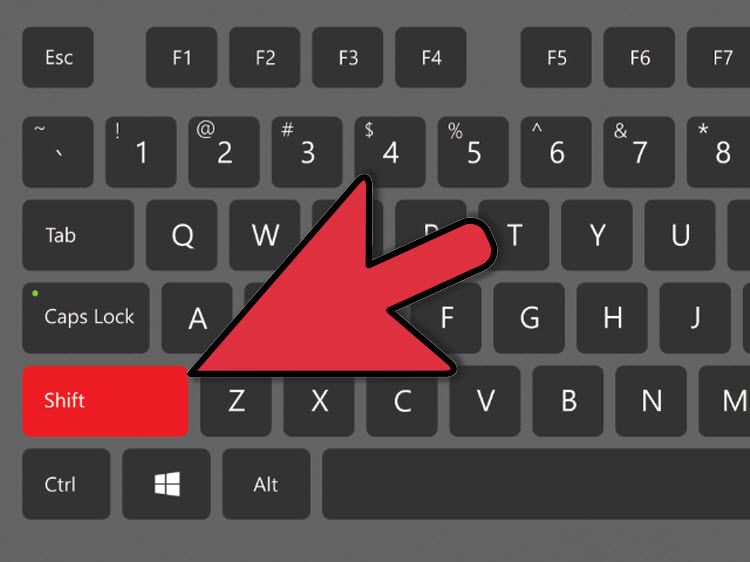 Благодаря этому одна ступень сменяет другую буквально в одно мгновение.
Благодаря этому одна ступень сменяет другую буквально в одно мгновение.
DSG сочетает в себе комфорт управления традиционной автоматической системы и динамику механического агрегата.
Записаться на тест-драйв
Коробка передач DSG подойдет каждому! Что выберете Вы?
С феноменологической точки зрения, тест интуит
Вы можете выбрать подходящий вам режим работы коробки передач: спортивный или комфорт
Комфортная езда по городу с DSG
Управление коробкой передач осуществляется с помощью специального компактного модуля, называемого Mechatronik.
Блок Mechatronik заставляет механическую часть DSG работать в автоматическом режиме. Mechatronik переключает передачи и выжимает сцепления аккуратнее любого, даже самого опытного водителя. Вам остается наслаждаться дорогой, а о переключении передач позаботится Mechatronik.
Записаться на тест-драйв
Стань пилотом гонок вместе с DSG!
Управляя автомобилем с коробкой DSG в режиме «Sport», вы почувствуете себя настоящим пилотом гоночного болида.
Блок Mechatronik, благодаря которому механическая часть DSG работает в автоматическом режиме, делает это быстрее любого самого опытного водителя!
В режиме «Sport» DSG чуть дольше раскручивает двигатель на включенной передаче и раньше переходит на пониженные.
Записаться на тест-драйв
Управляемость и экономичность
Ни одна коробка передач не может сравниться с DSG по показателям экономичности.
А управляемость DSG не оставит равнодушным ни одного автолюбителя.
Экономичность
Расход топлива у автомобиля Golf, оборудованного коробкой передач DSG и двигателем TSI мощностью 122 л.с., всего 5 л/100 км
Автомобиль, оборудованный DSG, расходует на 8,7% бензина меньше, чем автомобиль с МКПП.
По сравнению с традиционным «автоматом» экономия еще более внушительная — 22%.
DSG выигрывает у обычного «автомата» не только в эксплуатационных показателях, но и в размерах. Чрезмерных потерь, как в обычном гидротрансформаторе, здесь нет, поэтому расход топлива и динамика автомобилей, оснащенных DSG, лучше, чем у их аналогов с традиционной «механикой».
Управляемость
С новой коробкой DSG вы можете контролировать каждое движение своего автомобиля
7-ступенчатая коробка передач DSG с двойным сцеплением обеспечивает непревзойденную управляемость на дорогах.
DSG переключает передачи с меньшей задержкой, чем традиционные гидромеханические АКПП, что позволяет быстро и плавно набирать скорость, когда это необходимо. Также, благодаря большому количеству передач, вы всегда можете выбрать оптимальную для маневра.
Инновационность и надежность
Вам не придется выбирать между надежностью коробки передач и тем, насколько технологически инновационно она сконструирована. Вы можете узнать больше об обоих показателях.
Инновационность
Идея двойного сцепления основывается на технологии гоночных автомобилей. Компания Volkswagen переняла ее в 80-х годах прошлого века и с тех пор продолжает ее разработку.
С 2008 года был начат выпуск 7-ступенчатой DSG для двигателей малого объема, развивающих мощность до 125 кВт и крутящий момент до 250 Н·м.
7-ступенчатая DSG отличается иновационной конструкцией блока сцепления: диски здесь сухие. Их КПД выше, а стоимость ниже.
В DSG-7 нет приемного фильтра, охладителя масла и масляных каналов — они ей не нужны. А количество трансмиссионного масла снижено до 1,7 литров.
Узнать подробнее
Надежность
Механическая часть DSG по надежности сравнима с механической КПП.
7-ступенчатая коробка передач DSG с двойным сцеплением обеспечивает непревзойденную управляемость на дорогах.
DSG переключает передачи с меньшей задержкой, чем традиционные гидромеханические АКПП, что позволяет быстро и плавно набирать скорость, когда это необходимо. Также, благодаря большому количеству передач, вы всегда можете выбрать оптимальную для маневра.
FAQ
Что такое DSG?
Direktschaltgetriebe (нем.), Direct Shift Gearbox (англ.) – в буквальном переводе – «коробка передач с непосредственным переключением».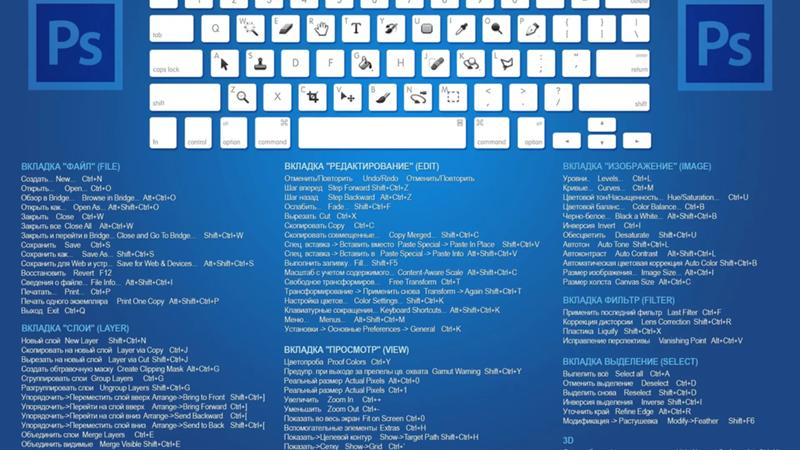 Точнее – это механическая коробка переключения передач, в которой передачи переключаются непосредственным воздействием электрогидравлической системы управления
Точнее – это механическая коробка переключения передач, в которой передачи переключаются непосредственным воздействием электрогидравлической системы управления
Что собой представляет DSG?
По сути, это две механические коробки передач в одном корпусе. При переключении передач электрогидравлическая система управления с помощью двойной муфты сцепления перенаправляет крутящий момент от двигателя с одной коробки передач на другую, при этом не происходит разрыва тяговой силы
Как устроена коробка передач DSG?
DSG состоит из 2 частей — механической части, которая, в сущности, не отличается от механизма механической коробки передач (те же валы, шестерни, муфты, синхронизаторы, подшипники, дифференциал), собранные в одном корпусе, электрогидравлического блока управления Mechatronik, и двойного сцепления, представляющего из себя также единый узел
Каковы особенности эксплуатации DSG, по сравнению с традиционными «автоматами»?
Так как при полной остановке и удержании автомобиля педалью тормоза сцепление выключается, и на его включение при начале движения требуется некоторое время, возможно откатывание автомобиля при отпускании тормоза. Мы рекомендуем в таких условиях задействовать систему “Autohold”;
Мы рекомендуем в таких условиях задействовать систему “Autohold”;
Возможны ощущения несколько «грубого» переключения передач при очень плавном наборе скорости или при движении накатом – в этом случае просто проинформируйте «робота» о ваших дальнейших намерениях -нажатием педали газа или тормоза
Какие бывают коробки DSG и в чем их отличие?
В настоящий момент применяются 6- и 7-ступенчатые DSG. Их различие не только в количестве передач: 6-ступенчатая DSG рассчитана на больший крутящий момент и оснащена сцеплением в масляной ванне. DSG7 имеет «сухое» сцепление
Как обслуживать DSG?
DSG6 нуждается в периодической замене масла. В DSG7 масло залито на весь срок службы. Разумеется, и та, и другая нуждаются в периодическом осмотре на предмет внешних повреждений, герметичности и т. п.
Насколько ремонтопригодна DSG?
В условиях сервиса возможна замена двойного сцепления или блока Mechatronic, ремонт механизма КПП не предусмотрен производителем
Насколько надежна коробка передач DSG?
Механическая часть DSG по надежности сравнима с механической КПП. Так же, как и у механической КПП, узел сцепления DSG подвержен эксплуатационному износу, интенсивность которого зависит от условий эксплуатации. По показателям надежности электрогидравлическая система управления сопоставима с аналогичной системой у традиционных «автоматов». Срок службы DSG производителем не ограничен.
Так же, как и у механической КПП, узел сцепления DSG подвержен эксплуатационному износу, интенсивность которого зависит от условий эксплуатации. По показателям надежности электрогидравлическая система управления сопоставима с аналогичной системой у традиционных «автоматов». Срок службы DSG производителем не ограничен.
В чем преимущество DSG перед традиционными автоматическими коробками передач?
DSG легче, компактнее, экономичнее, она работает быстрее, эта коробка дешевле автоматических, в том числе и в эксплуатации
личных, рабочих и глобальных переходов
Частная практика
Фасилитация, визуальный коучинг и недвойственное исследование. Отдельные лица, партнеры, пары и группы. Извлеките внутреннюю мудрость наружу. Держите его в секрете или поделитесь им со всем миром. Вместе мы изменим его!
Узнать больше →
SHIFT-ИТ Школа
Курсы повышения квалификации My LIVE обучают мощным инструментам, побуждающим к изменениям. Научитесь искусству визуальной работы или получите сертификат визуального тренера. Визуально работать может каждый!
Научитесь искусству визуальной работы или получите сертификат визуального тренера. Визуально работать может каждый!
Узнать больше →
Комплекты для онлайн-обучения
Мгновенный доступ! Используйте визуальные навыки внутри себя или научитесь удерживать визуальное пространство для других. Дудлинг для внутренней и внешней трансформации. В вашем собственном месте. В своем собственном темпе!
Узнать больше →
Подпишитесь на информационный бюллетень SHIFT-IT и получите бесплатные подарки для начала!
Я Кристина Меркли. Добро пожаловать в школу SHIFT-IT!
Ведущий визуальный тренер и международный педагог
Знаете ли вы, что до 87% населения лучше всего обрабатывает и сохраняет информацию при использовании визуального/соматического подхода?
Являясь пионером Process Professional в области графической фасилитации и коучинга, я уже более 25 лет использую нарисованные от руки изображения, чтобы помочь отдельным лицам и группам добиться успешных личных и профессиональных изменений.
Я тренирую отдельных лиц, провожу группы и обучаю других людей по всему миру: помогаю вам буквально извлекать мудрость человечества, именно тогда, когда нам это нужно больше всего!
Позвольте мне помочь вам совершить ИЗМЕНЕНИЕ и научить вас умело и с сочувствием вызывать изменения в других. Вместе мы меняем себя, друг друга и мир в целом. SHIFT-ЭТО!
Посмотреть полный календарь →
Не знаете, с чего начать? Давайте поговорим о вашем первом шаге.
Забронируйте БЕСПЛАТНЫЙ 30-минутный исследовательский чат
Учитесь дома в удобном для вас темпе
Основы
Визуальная работа
Мое всемирно известное обучение мощным визуальным навыкам.
Узнать больше
Fast & Loose Sketching®
Для профессионалов, которые работают с группами и/или отдельными лицами
Узнать больше
Набор SHIFT-IT под контроль 9006 Home
Retreat Kit и начните жить по своему дизайну!
Подробнее
Практическая работа с энергией
Используйте силу своего правого полушария для личного и профессионального успеха!
Узнать больше
Просмотреть полный набор курсов домашнего обучения
«Работа с Кристиной изменила мою жизнь.
 Я научилась новым навыкам и процессам, приняла и отшлифовала другие, которые оставались бездействующими / непризнанными / долгое время неоцененная, обрела ясность в отношении того, кто я, что для меня важно и, самое главное, в том, как я хочу прожить свою жизнь и провести свое время».
Я научилась новым навыкам и процессам, приняла и отшлифовала другие, которые оставались бездействующими / непризнанными / долгое время неоцененная, обрела ясность в отношении того, кто я, что для меня важно и, самое главное, в том, как я хочу прожить свою жизнь и провести свое время». Андреа Гиббонс
Консультант по изменениям и сертифицированный визуальный тренер®
«Уникальная манера Кристины направлять и обучать людей была действительно стимулирующей, вдохновляющей смесью, которая позволила мне подняться на новые визуальные высоты. ее страстный, аутентичный, юмористический и приземленный стиль. Ее любезность поделиться своими огромными ноу-хау, а также ее бизнес и маркетинговая модель были настоящим преимуществом».
Томас Пфистер
Визуальный фасилитатор и сертифицированный визуальный тренер®
«Сама работа очень важна как в профессиональном, так и в личном плане. После изучения основ визуальной работы я воспользовалась возможностью встретиться с Кристиной на коуч-сессиях один на один.
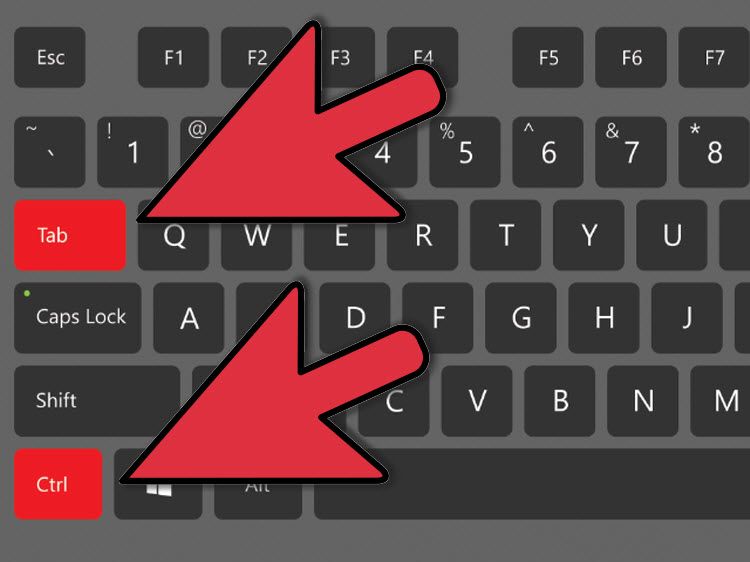 Ее способность слушать и делиться необходимыми мне ресурсами привела меня в совершенно новая карьера и жизнь».
Ее способность слушать и делиться необходимыми мне ресурсами привела меня в совершенно новая карьера и жизнь». Хизер Мартинес
Графический дизайнер / визуальный практик
«Мне очень понравилось мое двухдневное индивидуальное обучение с вами. Спасибо, что научили меня работать более визуально, это был интенсивный опыт обучения, который мне очень понравился. Сразу же по возвращении домой в Корею я использовала свои новые навыки в организационной работе с клиентами. Я в восторге от того, как реагируют мои клиенты».
Ён Сук Ли
Консультант по управлению изменениями
«Что мне нравится в моей работе с Кристиной, так это то, что я знаю, что могу доверять ей, следуя ее интуиции и внутреннему руководству, поскольку она помогает мне открывать для себя то, что я не сразу вижу сама по себе. Она признает и уважает то, что вдохновение важно для меня. Это моя работа, но очень приятно, что она рядом со мной. У всех нас есть дары, которыми можно поделиться с миром.
 Я рад, что Кристина делится своими, потому что она помогает мне делиться своими!»
Я рад, что Кристина делится своими, потому что она помогает мне делиться своими!» Лиза Мур
Специалист по бухгалтерскому учету и программному обеспечению
«Я оценил разнообразие навыков, содержания и возможностей для практики, включая вопросы, которые были заданы и на которые были даны ответы во время этого тренинга. Меня также очень впечатлила способность Кристины создать безопасное пространство, предоставить энергично поддержите и примите каждого из нас с сострадательным сердцем. Ее открытость к слушанию и уважение к мудрости в комнате позволили всем нам внести ценный вклад ».
Джуд А. Рэтберн, доктор философии.
Преподаватель и старший преподаватель штата Висконсин
Учебные курсы по графической фасилитации и коучингу
Прокрутите ниже, чтобы найти: публичные мероприятия и обучение, наборы для онлайн-обучения и частное обучение и обучение.
2022/2023 Курсы
Публичные визуальные сатсанги
Бесплатное сообщество для переходных времен
Даты: Различные дни и время для разных часовых поясов — Следующая дата — 7 апреля 2023 г. 0005
0005
Адрес: Онлайн-вебинары Zoom, 2 часа
Сатсанг означает собираться с настоящими людьми или находиться в истинном сообществе. Присоединяйтесь к Кристине Меркли и настоящим людям со всего мира. Бесплатная группа без двойной обработки. Сознательно встречайте то, что возникает в себе, других и мире в целом.
Открыто для процессоров всех уровней — от начального до продвинутого. Извлечение внутренней мудрости!
Условие: Нет
Дополнительная информация
Частный визуальный сатсанг
Каталитический круг для глубокого личностного роста 10 3 места слева
Даты:
Суббота: 18 марта — 1 июля 2023 (10:00 — СЕДЬ, Pacific Time)
Место: Вебинары, 16 двухчасовых сеансов
Частный контейнер для обработки данных, размещенный Кристиной Меркли в течение 16 недель. Ограничено всего 10 участниками. Используйте свои триггеры как трамплин для глубокой внутренней работы. Множество техник и инструментов обработки, включая медитацию, недвойственное самоисследование, системные расстановки, полярности, работу с частями и многое другое. Все визуально. Открыт для всех уровней процессоров — от начального до продвинутого. Мощный уникальный катализатор.
Множество техник и инструментов обработки, включая медитацию, недвойственное самоисследование, системные расстановки, полярности, работу с частями и многое другое. Все визуально. Открыт для всех уровней процессоров — от начального до продвинутого. Мощный уникальный катализатор.
Сдвиг Power
Динамика питания и личное освобождение
Даты:
Четверг: 16 февраля — 20 апреля 2023 (11:00 — 12:30, Тихоокеанский время)
Место: Вебинары, 10 90-минутных сеансов
Пережившая сексуальное насилие над детьми элиты, Аннеке Лукас вместе с визуальным тренером Кристиной Меркли помогут вам ясно и сочувственно встретить Тьму. В нас самих, в наших семьях, в общих методах воспитания детей, в деловых, академических, экономических и политических структурах и на мировой арене.
Сертификация визуального тренера
Сохранить 50% — Осень Когорта: распродана
Осень Когорта: Вторник: 4 октября 2022 — 21 февраля, 2023 (NOON -2PM Pacific Time)
Вебинары Live Zoom, 14 обязательных двухчасовых учебных занятий и 19 дополнительных двухчасовых рабочих часов
Получите сертификат по методам и инструментам визуального коучинга.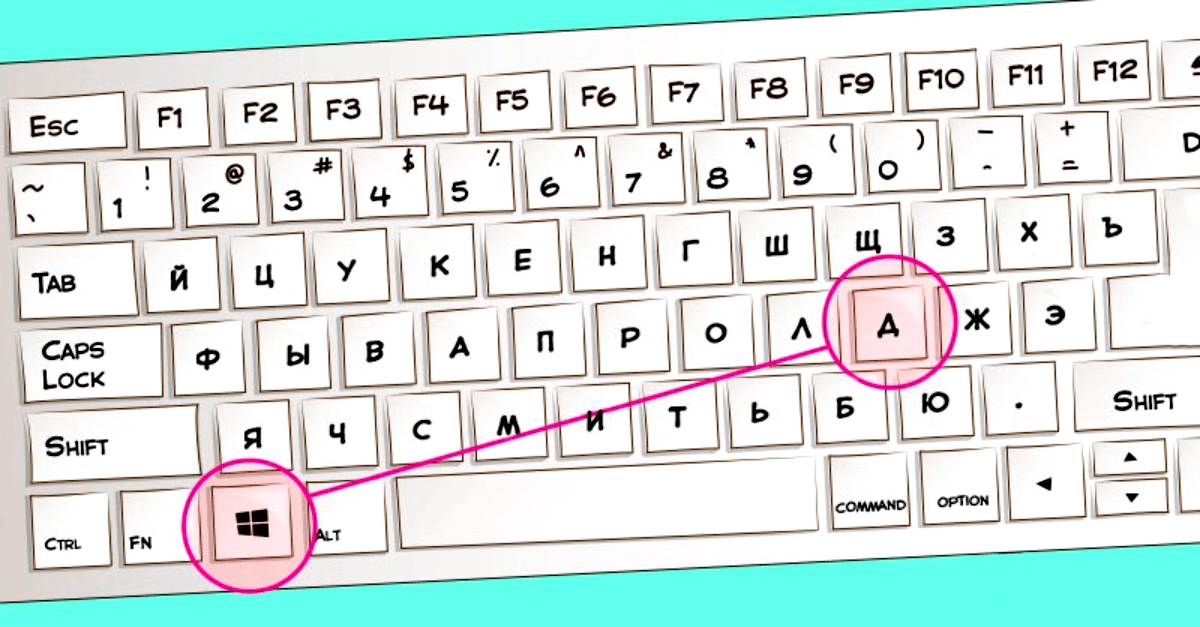 Для использования в вашей работе и/или внешней практике. Для менеджеров, тренеров, консультантов, терапевтов, специалистов по персоналу, финансовых консультантов, посредников, специалистов по инвалидности, учителей, адвокатов и многих других. Включает в себя 40 визуальных инструментов, инструкции и контроль. Плюс разнообразное международное сообщество практиков.
Для использования в вашей работе и/или внешней практике. Для менеджеров, тренеров, консультантов, терапевтов, специалистов по персоналу, финансовых консультантов, посредников, специалистов по инвалидности, учителей, адвокатов и многих других. Включает в себя 40 визуальных инструментов, инструкции и контроль. Плюс разнообразное международное сообщество практиков.
Shift-It Online Retreat
Сэкономьте 50%-цены на пандемию
Даты: . Ретрит визуального коучинга с людьми со всего мира. Визуальные техники для извлечения вашей внутренней мудрости. Итак, вы знаете, как быть и что делать, чтобы соответствовать и формировать свою личную и/или профессиональную жизнь. Предупреждаю, это ОЧЕНЬ мощный опыт. Глубокая внимательность с маркерами! Никаких художественных навыков не требуется.
*** Предварительное условие для сертификации визуальных тренеров
*** Также доступно в формате Kit, если время в реальном времени не выполнимо.
Сессии визуальной тренировки
Общественные и частные варианты
Даты: Различные дни и время для размещения различных времен зон
Расположение: с новаторским визуальным тренером Кристиной Меркли. Принесите запрос, вопрос, проблему или вопрос. Будьте сопоставлены с модальностью или картой из ее надежного набора инструментов. Уходите с ясностью, спокойствием, миром и легкостью.
Вместе мы SHIFT-IT!
Доступны общедоступные (бесплатные) и частные (платные) сеансы. Разнообразие объемов и тарифных планов.
Необходимое условие: Нет
Дополнительная информация
Основы визуальной работы
Доступна немедленная загрузка
Домашний учебный комплект из 18 модулей: визуальные навыки для процессной работы с группами и отдельными лицами.
Подробнее
Визуальный коучинг: система SHIFT-IT
Доступна немедленная загрузка
Комплект из 7 модулей для домашнего ретрита: нарисуйте свое видение и сотрите свое сопротивление.
Дополнительная информация
Переход к цифровой работе
Доступна немедленная загрузка
10 Модульный набор для домашнего обучения: Расширьте спектр своих услуг с помощью технологии цифрового рисования.
Дополнительная информация
Быстрый и свободный скетчинг: полный курс
Доступна немедленная загрузка
Набор для домашних занятий из 10 модулей: два нишевых эксперта помогут вам рисовать лучше и быстрее.
Подробнее
Быстрый и свободный скетчинг: больше голов и рук
Доступна немедленная загрузка
10 модулей для домашнего обучения: более глубокое знакомство с рисованием голов и рук.
Дополнительная информация
Набор методов рисования и раскадровки
Доступна немедленная загрузка
Комплект из 10 модулей для домашних занятий: изучите приемы создания мультфильмов и раскадровки от режиссера анимации Карен Ллойд.
Дополнительная информация
Основы бизнеса для специалистов по производственным процессам
Доступна немедленная загрузка
Набор для домашнего обучения из 10 модулей: создайте или обновите свою практику стоимостью 50–300 тыс. долларов.
Дополнительная информация
Практическая работа с энергией
Доступна немедленная загрузка
Комплект из 15 модулей для домашнего обучения: Техники правого полушария для профессионального и личного успеха.
Подробнее
Внутреннее обучение визуальным навыкам (онлайн или лично у вас или у меня):
В одной организации или регионе есть несколько человек, которые хотят пройти обучение визуальной работе? – Подробнее
Частное обучение визуальным навыкам (онлайн или лично в Виктории, Канада):
Хотите личную инструкцию по визуальной работе? 1-3 дня индивидуальных тренировок. – Подробнее
Частный визуальный коучинг (онлайн):
Наймите меня в качестве личного визуального тренера.